まさに魔法!画像の文字を一瞬で消す方法
文字の配置によって完璧な一枚になれない写真はありますか?たとえば、DSLRで撮った写真には、時刻や日付のスタンプや、文字のウォーターマークが含まれていることがあります。友人や家族写真には、挨拶や誕生日のお祝いメッセージなどの文字を追加した経験があるかもしれません。もし画像の文字を消す方法を知りたいと思っているなら、この記事では、 背景を損なわずに画像文字消しの最も簡単な方法やお得な情報について詳しく紹介します。

パート 1.AI技術を使って最高の画像文字消しソフトウェア
Photoshopは画像の文字を消すのに役立つソフトウェアですが、一部の削除作業には複雑な手順が必要であり、高価なものです。もし信頼性のある簡単なソフトウェアを探しているのであれば、HitPaw Watermark Removerは最適な選択肢です。このソフトウェアには最新のAI技術が搭載されており、画像や動画の両方から文字、オブジェクト、ロゴ、スタンプを簡単に自動検出し、消すことができます。
- 画像と動画の文字を自動的に検出し削除する最新AI技術搭載
- 望む仕上がりを得るための5つの文字削除モード
- AVI、MP4、JPG、PNGなど1000以上の人気フォーマット
- 簡単シンプルに削除作業を完了するための初心者ユーザーに使いやすいデザイン
- 文字を削除した後の作品の高品質出力
- 簡単で直感的な超高速処理能力
ステップ1. まず、HitPaw Watermark Removerをダウンロードして起動します。画像をアップロードするためにクリックします。

ステップ2. 「選択」ツールを選択し、文字がある箇所にカーソルを重ねます。通常、AIモデルがデフォルトで選択されます。

ステップ3. AIモデルが選択されたらプレビューをクリックし、HitPaw Watermark RemoverがAIを使用して画像の文字を自動的に削除し始めます。

ステップ4. 最後に、仕上がりに満足したら、「エクスポート」タブをクリックします。以上で完了です!

パート 2. 無料のオンラインの文字消しサイトで文字を消す方法
画像の文字消しツールをお探しの場合、オンラインツールが非常に便利な選択肢となります。ただし、オンラインツールには画像の品質やいくつかの機能の制限があることに注意してください。この記事では、背景を削除せずに画像の文字だけを消す方法について詳しく紹介していきます!
1. HitPaw Image Watermark Remover Online
Image Watermark Remover Onlineは、専門のソフトウェアや技術的な専門知識を必要とせず、画像のウォーターマークを簡単に消すための便利で使いやすいソリューションを提供しています。画像がアップロードされると、高度なアルゴリズムと画像処理技術を使用して画像を分析し、ウォーターマークを自動的に検出します。そして、パターン、テクスチャ、画像の変動を識別するアルゴリズムによって正確にウォーターマークの位置を特定し削除します。
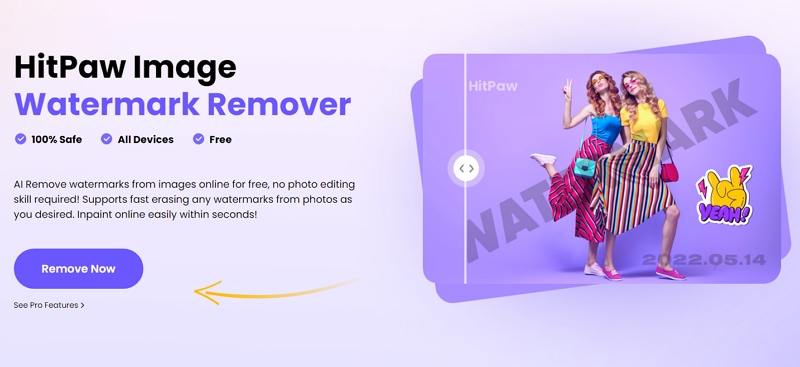
HitPaw Onlineを使用して画像の文字を消す方法を次のガイドに従って、詳しい手順を見てみましょう。
ステップ1.公式プラットフォームで、[Remove Now]をクリックします。

ステップ2.削除したい画像をアップロードします。
ステップ3.ブラシを使用してウォーターマークの範囲を選択し、正確にウォーターマークを削除します。完了したら、[Download]オプションをクリックして画像を保存します。
メリット
- 画像の文字をシームレスに削除可能
- 削除された範囲を周囲の画像コンテンツで埋める
- JPEG、PNG、GIFなど様々な一般的な画像形式に対応
デメリット
- ウォーターマークなしでダウンロードするためには有料版が必要
2. InPaint
InPaintは印象深いオンラインツールであり、画像から無料で不要なオブジェクトを消すのに役立ちます。画像を移動させ、必要に応じて画像を塗りつぶすためにマーカーツールを使用することができます。消去したい文字が含まれる範囲を選択するために消しゴムツールを選択し消去作業を開始します。JPG、PNG、WebPなどの形式の画像をアップロードすることができますが、最大のアップロード画像サイズ制限は10MBです。
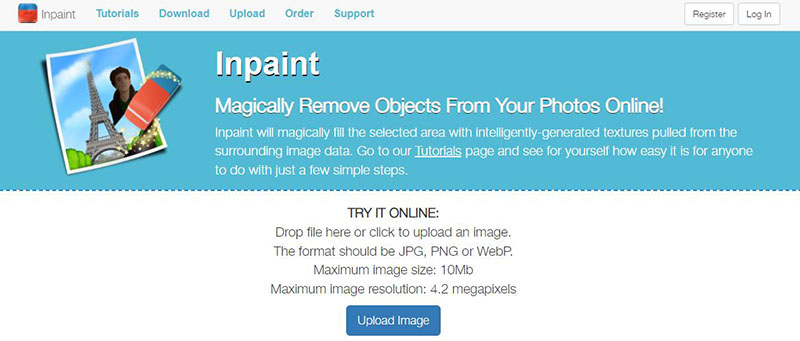
InPaintを使用して画像の文字を消す方法を次のガイドに従って、詳しい手順を見てみましょう:
ステップ1.InPaintのウェブサイトを開き、「Upload Image」をクリックして画像を読み込みます。
ステップ2.マーカーツールを使用して、画像の削除したい文字、人物、オブジェクトを選択します。
ステップ3.最後に、「Erase」ボタンを押したら削除されます。その後、右上の「Download」アイコンをクリックします。

メリット
- ラッソツールと多角形ラッソツールを提供
- 拡大、縮小、フィット、元のサイズなどのオプションをサポート
デメリット
- 文字の削除には有料のクレジットが必要
- 4.2メガピクセルの画像解像度制限あり
3. PicWish
PicWis は様々な素晴らしいツールを一か所で利用できるため、便利です。画像の切り抜き、強化、修正、圧縮など、すべての画像関連ツールを提供しています。このオンラインの背景削除ツールは、効率的に画像の編集作業を完了できます。一括で消去ツールを使用して文字を消し、手間と時間を節約することができ、必要に応じて背景全体を削除することも可能です。
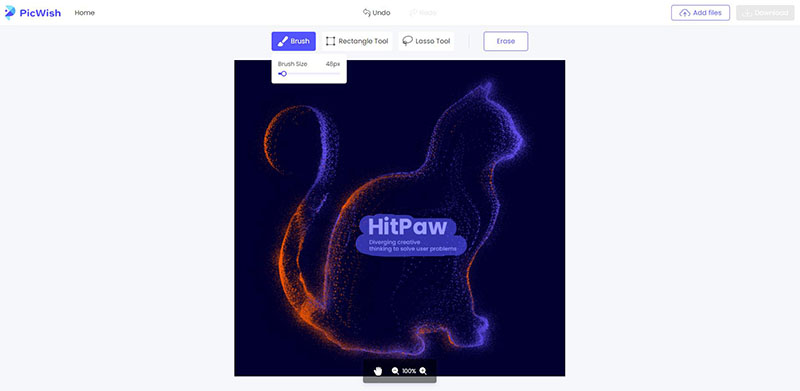
PicWishを使用して画像の文字を消す方法を次のガイドに従って、詳しい手順を見てみましょう:
ステップ1.まず、PicWishのウェブサイトを開き、「Upload Image」をクリックして画像をインポートします。新しいインターフェースが表示されます。
ステップ2.ブラシツールを使用して画像の文字範囲を選択したら、「Erase」ボタンをクリックします。数秒で文字が削除されます。
ステップ3.最後に、「Download」タブを押し、画像がダウンロードされます。以上で完了です!

メリット
- ポートレートや商品などのグラフィックモードを提供
- 特定の範囲を消去可能
メリット
- 作業にはチュートリアルが必要
- ダウンロードする前にアカウントが必要
4. Picsart
Picasrt は、画像の文字を消すための素晴らしいツールを提供する完全なフォトエディティングプログラムです。もし文字、乱雑さ、イメージ、影やしわを消したい場合、このオンラインツールが効果的です。ただし、このツールはJPEGとPNGの2つの画像形式に対応しています。また、必要に応じて削除ブラシのサイズも選択することができます。
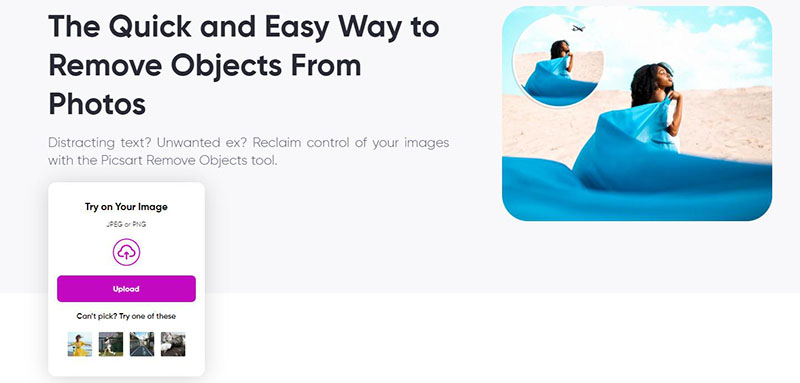
Picsartを使用して画像の文字を消す方法を次のガイドに従って、詳しい手順を見てみましょう:
ステップ1.Picsartを開き、画像のオブジェクトを削除するための準備をします。まず、アカウントを作成します。次に、「Upload」をクリックして編集したい画像を処理します。
ステップ2.既に選択されたブラシを使用して、削除範囲を選択します。
ステップ3.そして、「Remove」タブをクリックして画像をダウンロードします。以上で完了です!

メリット
- 使いやすく魅力的なインターフェース
- 画像の品質を保ちながら処理可能
メリット
- 作業するためにアカウントが必要
- 出力画像にウォーターマーク表示
まとめ
さて、背景を削除せずに動画や画像の文字を消す方法について詳しく紹介しましたが、文字削除ツールの中で特にオススメなのはHitPaw Watermark Removerです。このツールは、画像の文字を消すPhotoshopよりも処理速度が速く、作業を簡単に完了させることができます。
画像の文字を消すについてよくある質問
Q1. 画像の文字を消す際に注意すべきポイントは?
A1. 周囲の背景と一致するパターンやテクスチャーを選んで塗りつぶすと、消した部分が自然に溶け込みやすくなります。隣接する要素の形や色、明るさを考慮して調整することが大切です。
Q2. 専門的な編集ソフトウェア以外で画像の文字を消す方法は?
A2. オンラインの画像編集ツールやアプリを使用することも考えられます。例えばImage Watermark Remover Onlineのような高度な機能を持つサイトです。











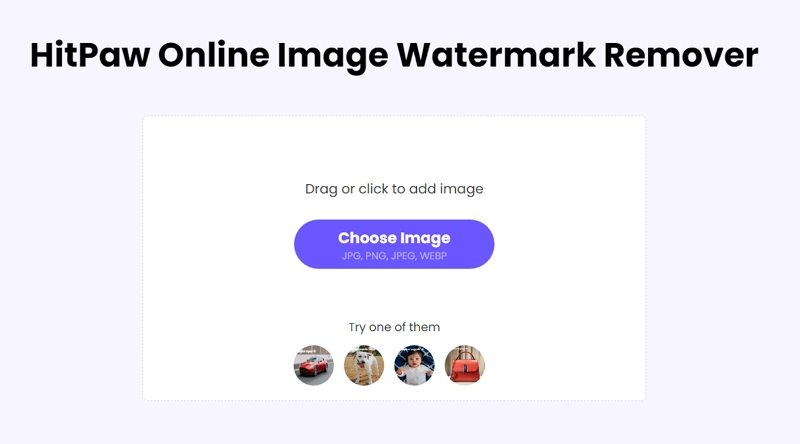
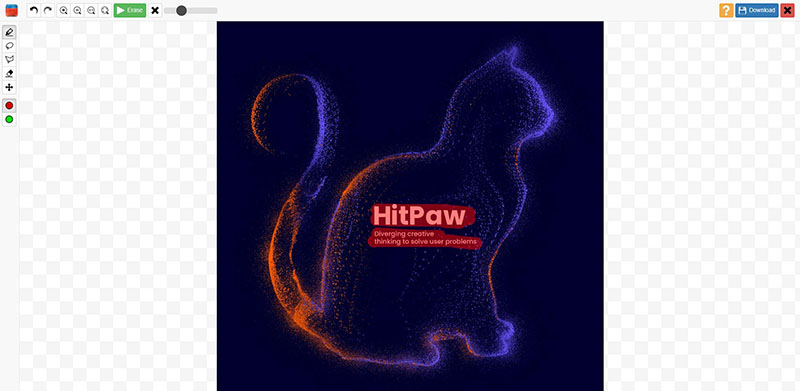
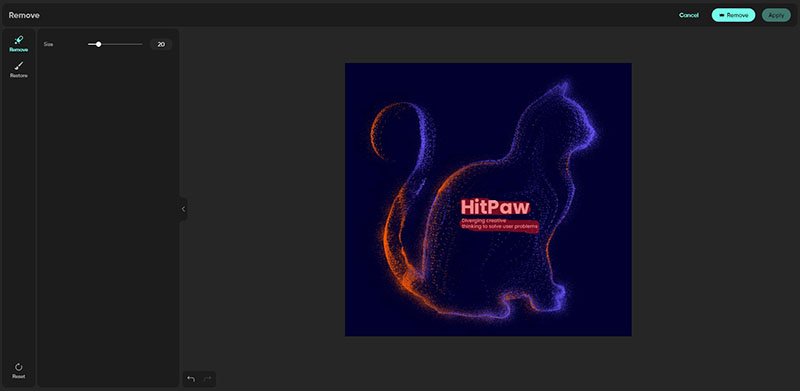

 HitPaw Video Object Remover
HitPaw Video Object Remover HitPaw Edimakor
HitPaw Edimakor
この記事をシェアする:
「評価」をお選びください:
松井祐介
編集長
フリーランスとして5年以上働いています。新しいことや最新の知識を見つけたときは、いつも感動します。人生は無限だと思いますが、私はその無限を知りません。
すべての記事を表示コメントを書く
製品また記事に関するコメントを書きましょう。